windows11下怎样卸载软件
更新时间:2024-07-17 15:57:22作者:xiaoliu
在使用Windows 11操作系统过程中,我们经常会遇到需要添加或删除程序的情况,不论是为了释放磁盘空间,还是为了卸载不需要的软件,都需要掌握正确的操作方法。在Windows 11下,卸载软件可以通过控制面板或设置应用程序来实现,而添加程序则需要通过Microsoft Store或官方网站进行下载安装。掌握这些操作方法,能让我们更加高效地管理系统软件,提升电脑使用体验。
Win11添加或删除程序的方法
1、点击底部的“Windows徽标”也就是开始菜单按钮。
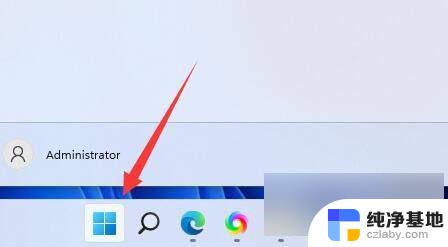
2、在搜索栏输入并打开“控制面板”。
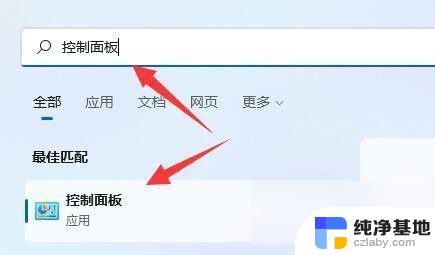
3、点击左下角的“程序”。
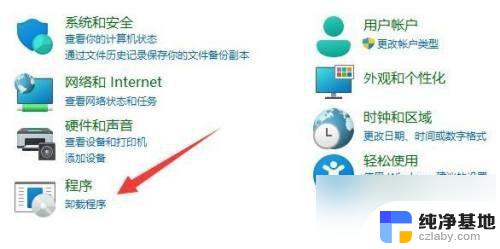
4、点击“卸载程序”(还可以看到“如何安装程序”的选项)。
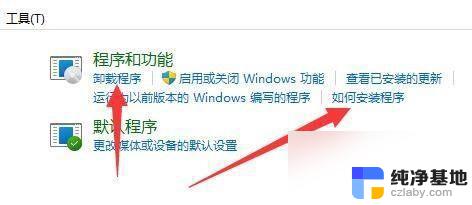
5、选中想删除的程序,点击“卸载”即可将它卸载。
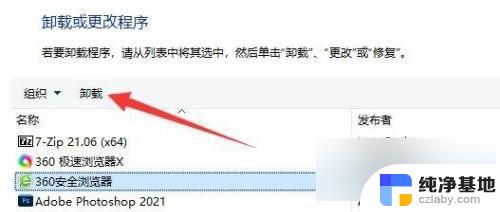
6、点击“启用或关闭Windows功能”还可以添加 .NET Framework 3.5 、 Hyper-V虚拟机 、 沙盒 等众多程序或组件。
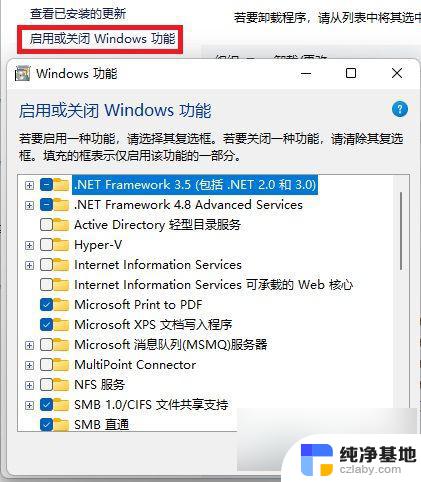
若用户的电脑已经使用很长时间了,有些卸载也没法弄干净。C盘里早就不知道积累了多少垃圾文件和安装程序残留,师重装系统来使电脑焕然一新。
以上是关于如何在Windows 11下卸载软件的全部内容,如果您遇到相同的情况,可以按照以上方法解决。
- 上一篇: 怎么把电脑屏幕图标调小
- 下一篇: 电脑怎么设置屏幕刷新率
windows11下怎样卸载软件相关教程
-
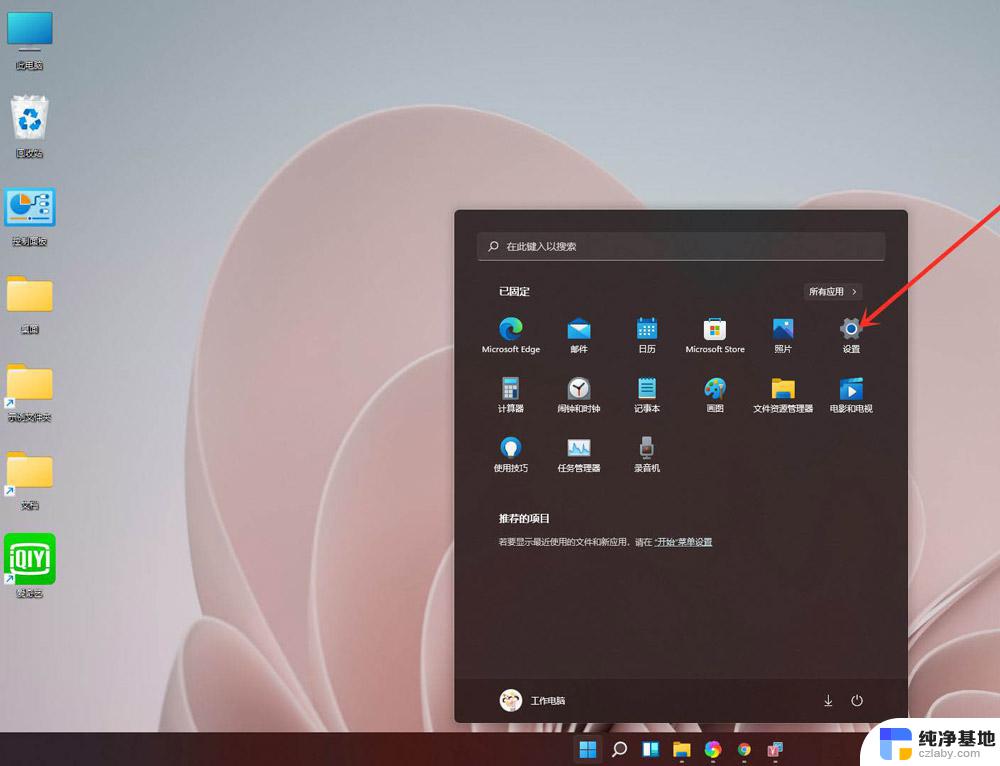 windows11如何卸载软件
windows11如何卸载软件2024-03-18
-
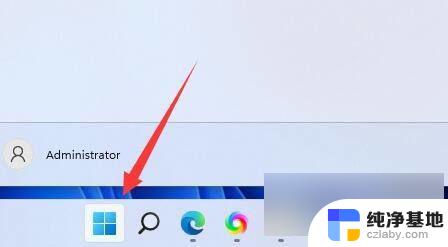 11系统怎么卸载软件
11系统怎么卸载软件2024-08-13
-
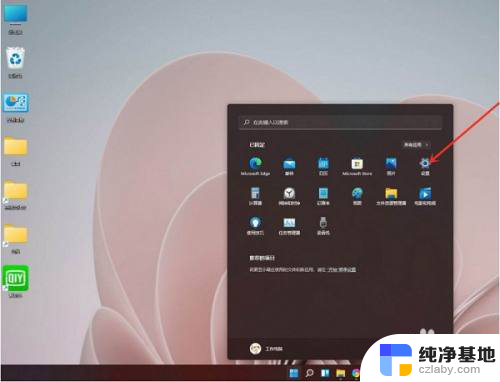 window11卸载软件在哪里
window11卸载软件在哪里2023-11-16
-
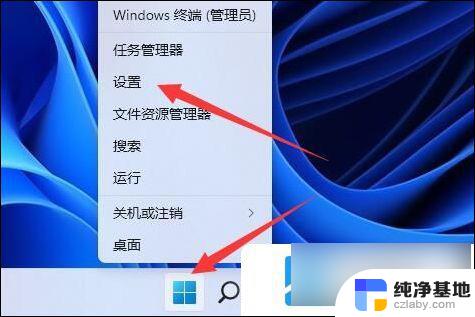 win11微软拼音输入法如何卸载
win11微软拼音输入法如何卸载2024-10-19
win11系统教程推荐